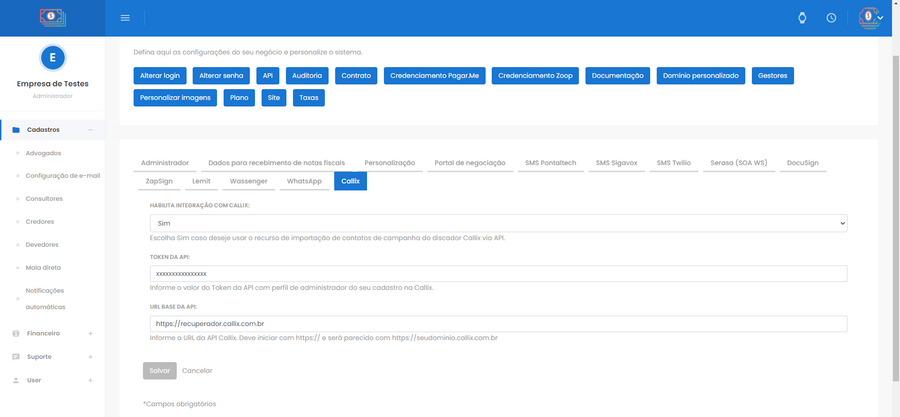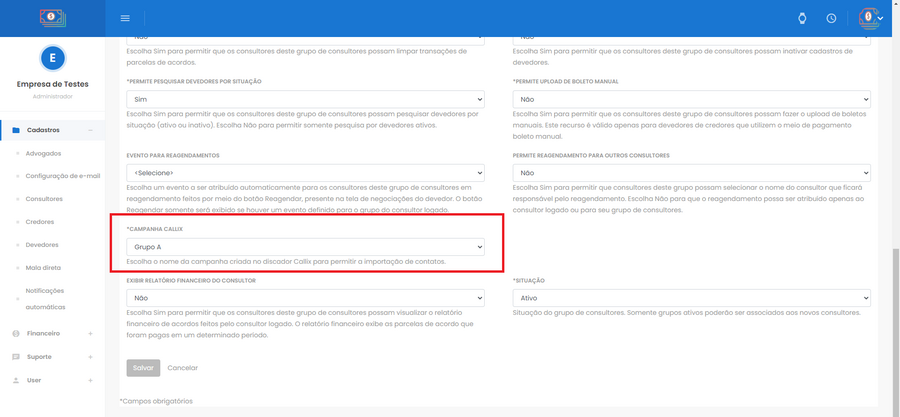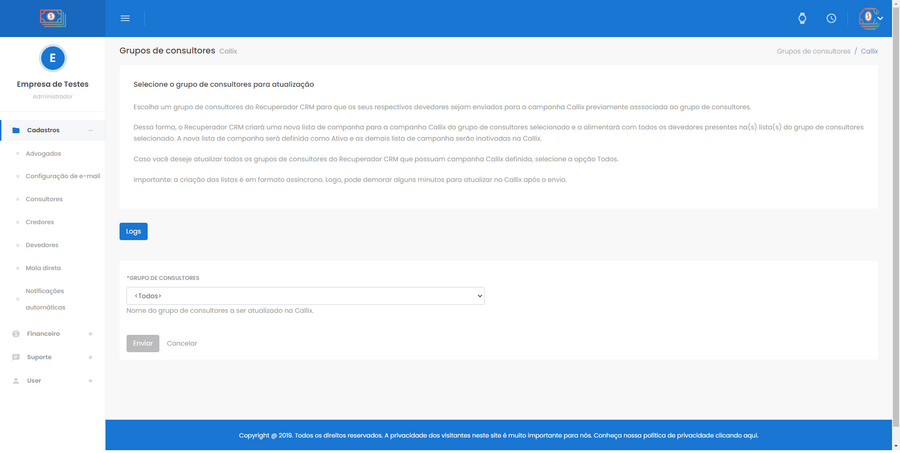Discador Callix
Neste capítulo, falaremos sobre como configurar a integração com o discador automático da empresa Callix para permitir o envio de contatos de campanha automaticamente para o discador. Logo, o objetivo é evitar o envio de contatos via planilhas, economizando tempo da equipe.
Índice
Callix
É possível contratar um plano de discador por meio do site da empresa: https://www.callix.com.br.
Configuração da integração
Para utilizar o módulo de integração com Callix, deve-se ativar o parâmetro HABILITA INTEGRAÇÃO COM CALLIX no perfil do administrador. Para isso, acesse o menu User > Perfil > aba Callix, modifique o campo HABILITA INTEGRAÇÃO COM CALLIX para Sim e clique em Salvar.
Após isso, acesse sua área no site do Callix, entre em Configurações > APIs > Acesso às APIs > Criar Token e obtenha token de acesso da integração. Copie e cole esse token no campo TOKEN DA API no perfil do Recuperador CRM e salve.
Também, informe o link de acesso ao Callix no campo URL BASE DA API. Este link deverá iniciar com https:// e será parecido com https://seudominio.callix.com.br.
Tela de configuração da integração com Callix no perfil do administrador
Configuração do formulário de campanha no Callix
A importação de contatos de campanha deverá respeitar o formulário da campanha criado no Callix. No entanto, é necessário garantir que o formulário criado seja igual ao formulário que será enviado pelo Recuperador CRM.
Segue a estrutura do formulário a ser criado no Callix e vinculado às campanhas que serão alimentadas pelo Recuperador CRM:
- nome Texto(50) obrigatório editável
- tipo_pessoa Texto(1) obrigatório editável
- documento Texto(18) obrigatório editável
- telefone1 Telefone obrigatório editável
- telefone2 Telefone não obrigatório editável
- telefone3 Telefone não obrigatório editável
- telefone4 Telefone não obrigatório editável
- telefone5 Telefone não obrigatório editável
- telefone6 Telefone não obrigatório editável
- telefone7 Telefone não obrigatório editável
- telefone8 Telefone não obrigatório editável
Todos os campos devem ser escritos em letra minúscula, inclusive a letra inicial.
Importante: somente será possível importar contatos em campanhas que possuam esse formulário definido.
Vínculo da campanha Callix com o grupo de consultores
Cada campanha criada no Callix deverá ser vinculada a um grupo de consultores no Recuperador CRM para permitir o envio dos contatos.
Para isso, entre no cadastro de grupo de consultores e clique em alterar para selecionar o nome da campanha Callix no campo Campanha Callix. O caminho completo é Cadastros > Consultores > botão Grupo de consultores > ícone alt. (alterar) em frente o nome do grupo desejado > campo Campanha Callix.
Tela de alteração do grupo de consultores com destaque para o campo Campanha Callix
Enviando
Por fim, deve-se enviar os contatos dos grupos de consultores desejados para suas respectivas campanhas Callix por meio do menu Cadastros > Consultores > botão Callix.
Tela de envio de contatos de campanha Callix
Escolha um grupo de consultores do Recuperador CRM para que os seus respectivos devedores sejam enviados para a campanha Callix previamente associada ao grupo de consultores.
Dessa forma, o Recuperador CRM criará uma nova lista de campanha para a campanha Callix do grupo de consultores selecionado e a alimentará com todos os devedores presentes na(s) lista(s) do grupo de consultores selecionado. A nova lista de campanha será definida como Ativa e as demais lista de campanha serão inativadas na Callix.
Caso você deseje atualizar todos os grupos de consultores do Recuperador CRM que possuam campanha Callix definida, selecione a opção Todos.
Importante: a criação das listas é em formato assíncrono. Logo, pode demorar alguns minutos para atualizar no Callix após o envio.